들어가며
이제 어느정도 상품을 소싱하고 업로드하는 과정에 익숙해졌다.
네이버쇼핑에 퇴점했다가 30일 제한을 기다린 후 드디어 어제 다시 입점을 마쳤다.
스마트스토어에 상품을 업로드하고 2~8시간이 걸려야 네이버쇼핑에 상품이 노출된다고 한다.
그런데 일정 시간이 지난다고 해서 모두 다 노출되는 것은 아니고,
오류가 생겨서 네이버쇼핑에 뜨지 않는 경우도 있으므로,
상품 업로드 후 하루정도 지난 후에 반드시 확인해야한다.
"네이버쇼핑"에 입점 및 노출되지 않으면, 고객들이 상품을 검색했을때 내 상품은 전혀 뜨지 않는다.
네이버쇼핑 노출 확인하기
네이버 스마트스토어 계정에 로그인 한 뒤 왼쪽 상단 위의 쇼핑파트너센터로 들어간다.

상품관리 메뉴 > 상품현황 및 관리로 들어가면
현재 네이버쇼핑에 업데이트된 전체 상품수와 미서비스 상품수를 확인할 수 있다.
서비스 상품은 네이버쇼핑에 노출되고 있는 상품이고, 미서비스 상품은 어떤 이유에서인지 네이버쇼핑에 업데이트 되지 못한 상품이다.
해당 상품들의 오류를 직접 수정해주어야 한다.
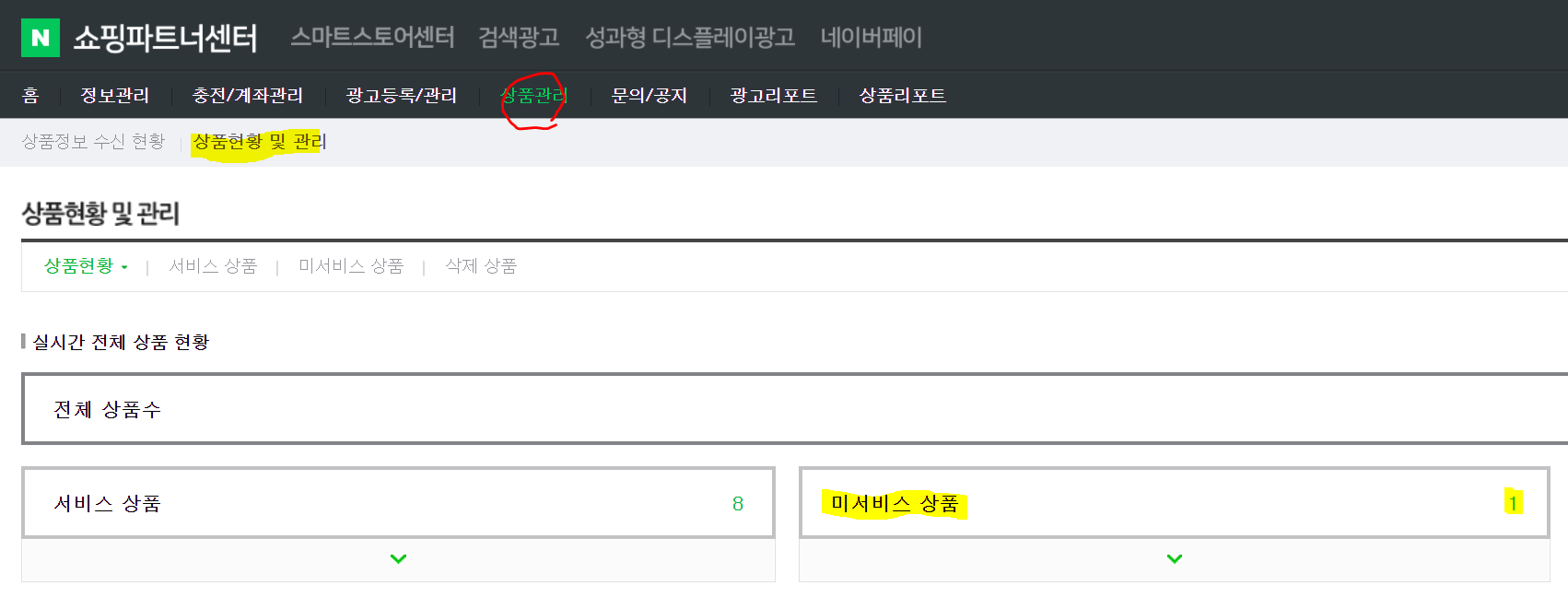
미서비스 상품 항목을 눌러보면, 나의 경우 "썸네일 생성실패"를 원인으로 업데이트 되지 않았다.
네이버 쇼핑에서 안내하고 있는 각 오류별 해결방안은 다음과 같다.
네이버쇼핑에 상품이 수신되었으나 노출이 중단된 상태입니다. 아래 사유에 따라 문제를 해결하시면 업데이트 1일 후 상품 노출이 가능합니다.
1. 신규 유입 : 상품 신규 유입 후 업데이트 시간이 필요하므로 약 1일정도 기다려주세요.
2. 썸네일 생성실패 : 썸네일 이미지 생성가이드 참고하시어 수정하신 후 상품목록 좌측 하단에 '이미지 업데이트' 클릭해 진행해 주세요.
3. 카테고리 분류 불가 : 수동으로 카테고리매칭 작업이 필요합니다. 카테고리 수정할 상품을 선택한 후 우측 하단에 '카테고리 매칭변경' 클릭해 진행해 주세요.
4. 서비스 중지상품 : 서비스 원하는 상품 선택 후 좌측 하단의 '서비스 중지 복구' 클릭해 주세요.

썸네일 생성실패의 경우, 썸네일 이미지 생성가이드 참고하여 수정 + 이미지 업데이트를 해보자.
■ 네이버쇼핑 썸네일 이미지 최적화 기준
- 사이즈: 300*300px ~ 4000*4000px (정사각형) / 권장사이즈 500*500px 이상
- 용량: 4MB 미만
- 포맷: JPG
이 중에서 "정사각형" 기준을 잘 안맞춰서 그런 것 같다.
정사각형 + JPG 포맷으로 이미지를 다시 준비한 뒤,
스마트스토어의 해당 상품에서 대표 이미지를 변경해준다.
그 다음 다시 네이버쇼핑 페이지로 돌아와서, 아래 이미지 업데이트를 눌러준다.

반영되는데 하루정도 걸린다고 하니, 시간이 지난 후 다시 한 번 확인하면 된다.
스마트스토어에 열심히 상품을 리스팅 한다고 하더라도, 네이버쇼핑에 노출이 안되면 말짱 도루묵이기 때문에 주기적으로 네이버쇼핑을 이용해서 모니터링 해주도록 하자.
정말 쉬워보이지만, 하다보면 끝도 한도 없다^^
네이버 스마트스토어도 얼른 첫 구매가 이루어지길 🙏
'❌중단 > 네이버 스마트스토어' 카테고리의 다른 글
| 스마트스토어 창업(9) 4일만에 첫 주문 & 통계 확인하기 (1) | 2021.08.28 |
|---|---|
| 스마트스토어 창업(8) 스토어 찜하기, 소식받기 쿠폰 설정하기 (0) | 2021.08.20 |
| 스마트스토어 창업(6) 아이템스카우트 키워드로 판매상품 고르기 (0) | 2021.08.12 |
| 스마트스토어 창업(5) - 사업자계좌 개설, 카드 발급, 현금영수증 가맹점 신청 (0) | 2021.07.23 |
| 스마트스토어 창업(4) - 타오바오 로그인 오류, 페이지 오류 대처법 (2) | 2021.07.22 |